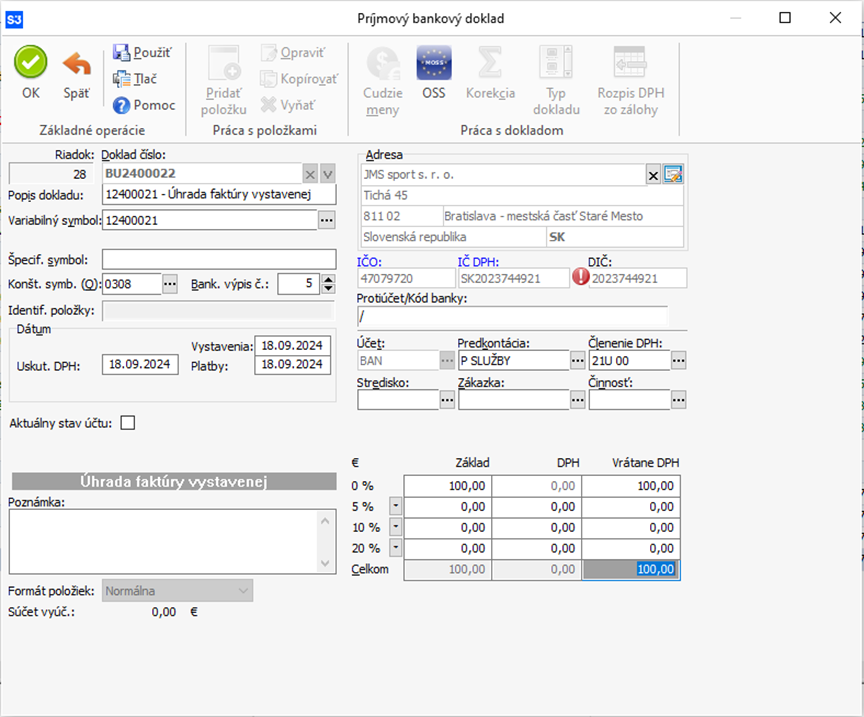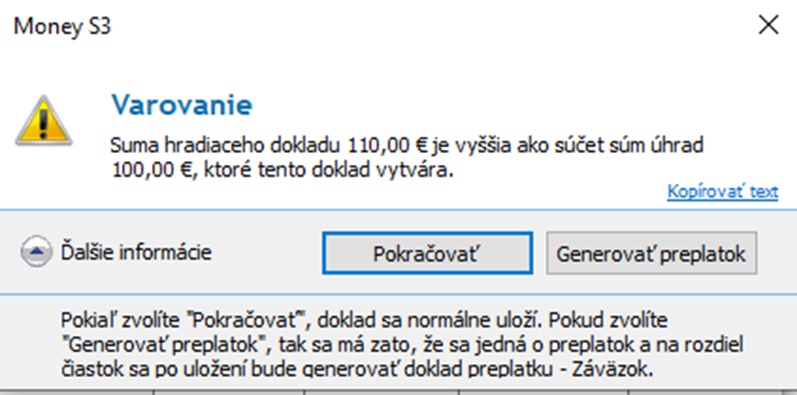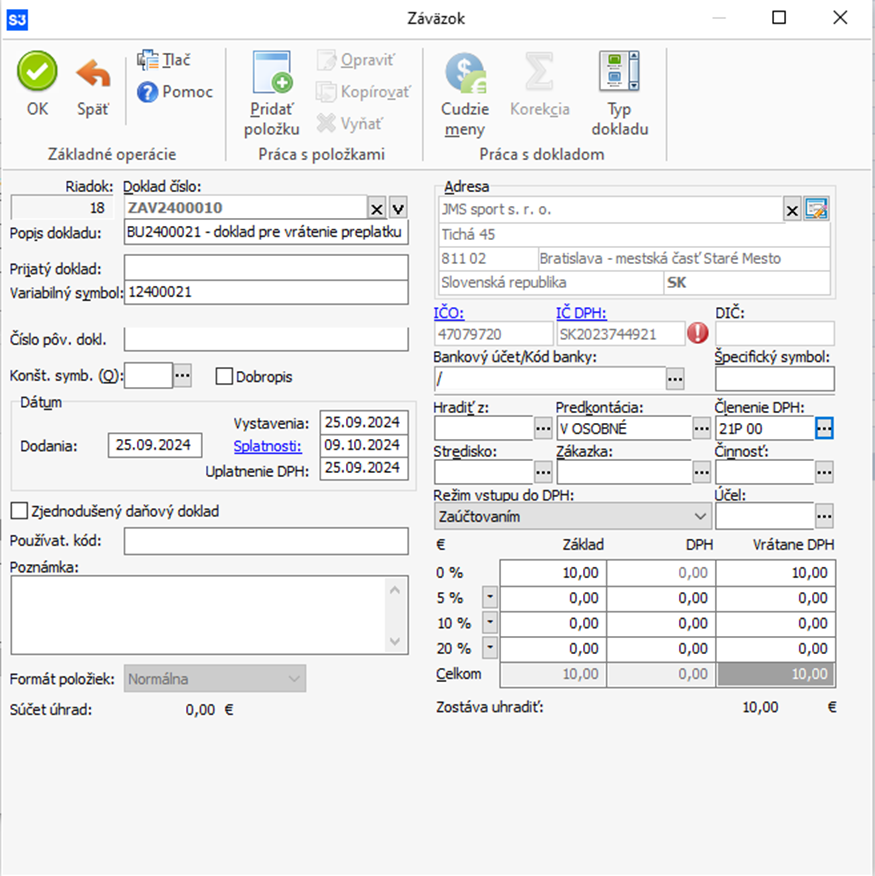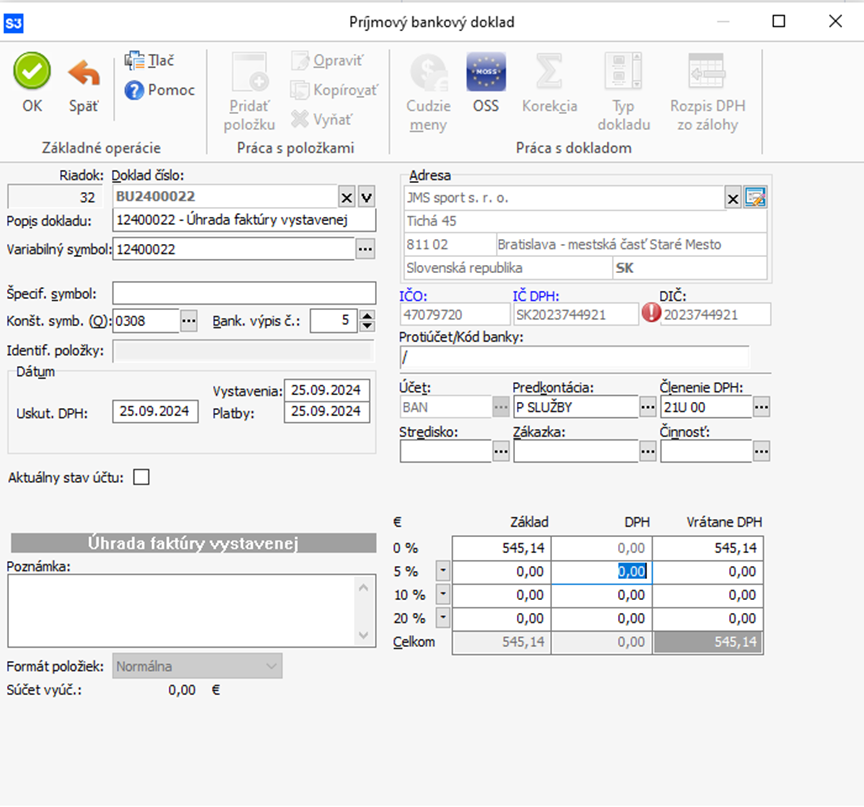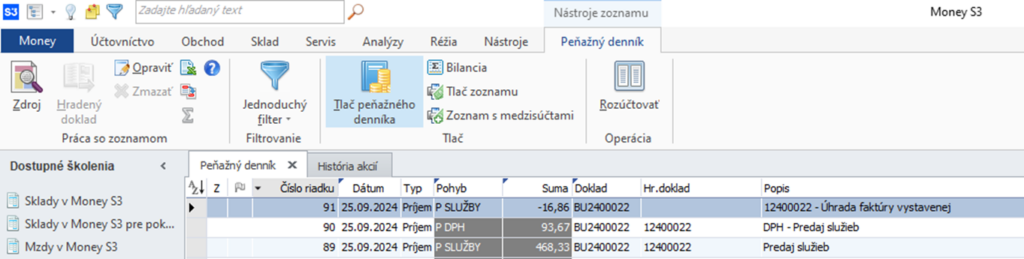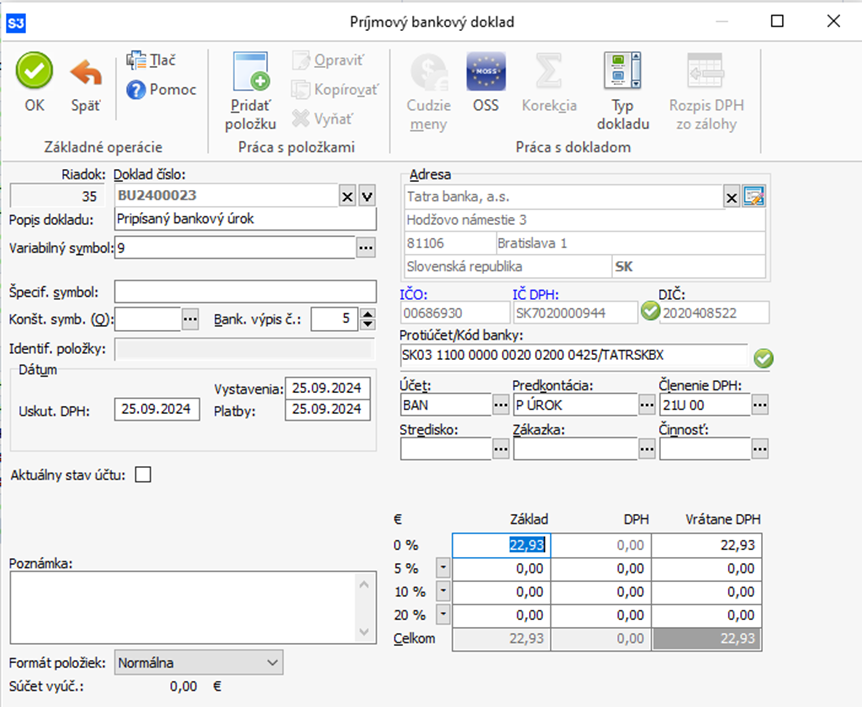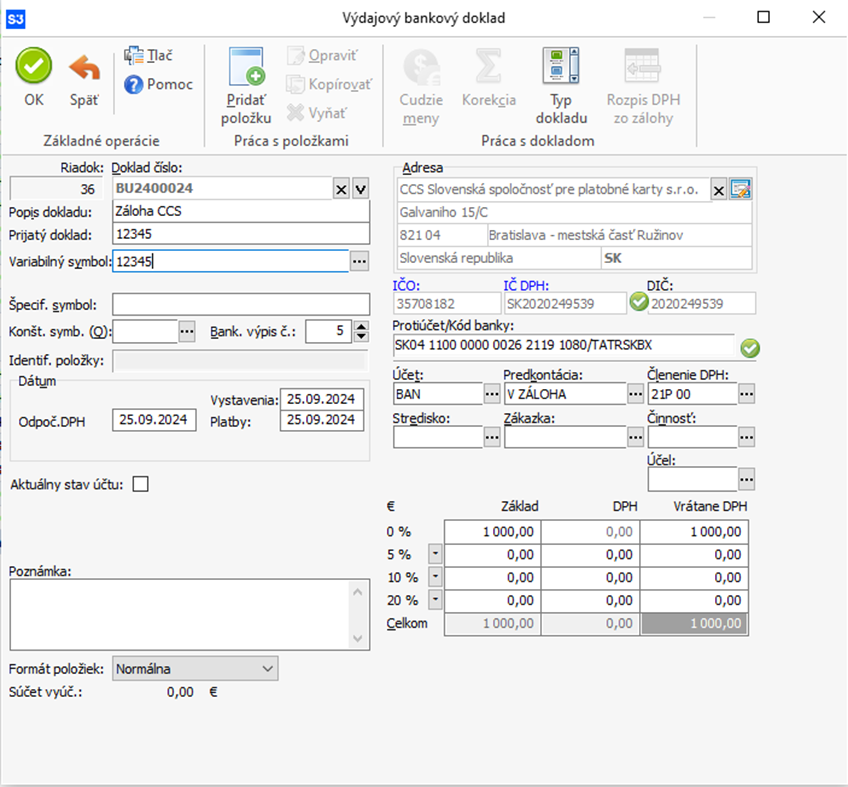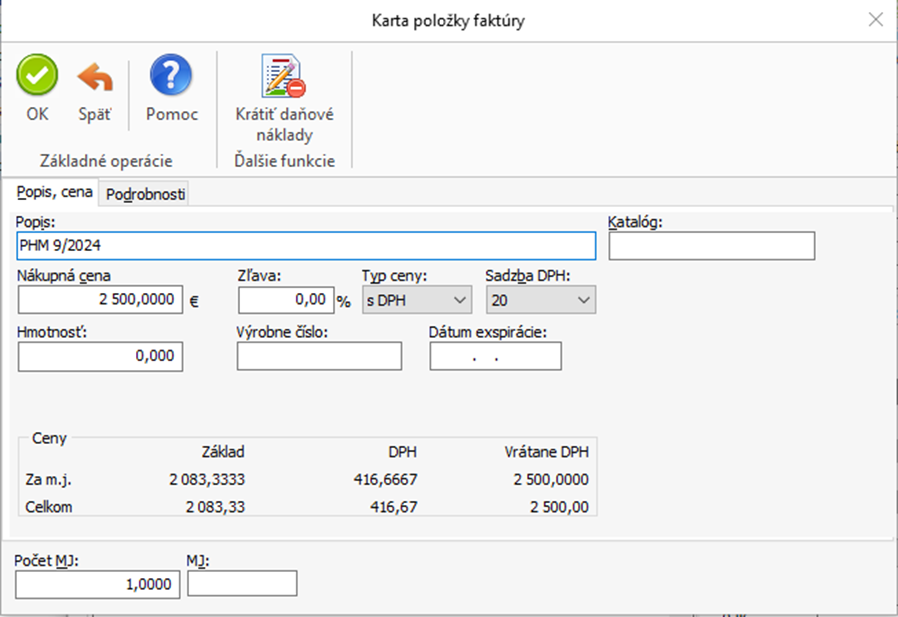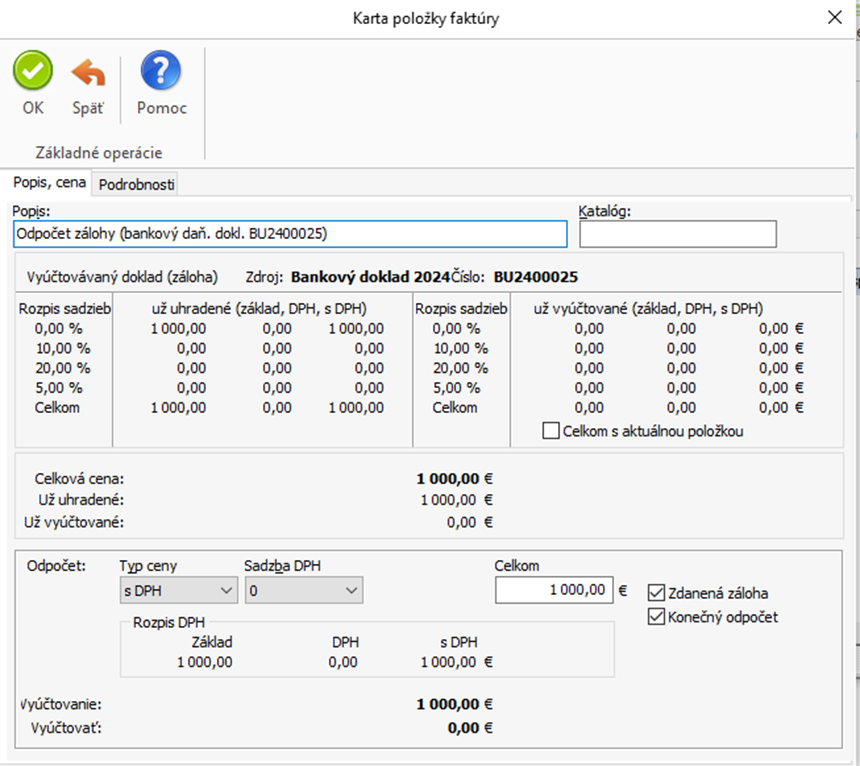Banka v jednoduchom účtovníctve
V jednoduchom účtovníctve rieši Banka všetky bezhotovostné platby. Príklady v tomto článku sa týkajú vytvorenia a úhrad vystavených faktúr (a to i viac faktúr jedným dokladom, čiastočných úhrad, úhrad platobnou kartou), riešenie preplatkov a vzájomných zápočtov, bankových úrokov, filtrovania a kopírovania dokladov.
Úhrada vystavenej faktúry
Príklad: Šport SK obdržal poštou výpis zo svojej banky, kde má vedený podnikateľský účet. Firma JMS sport s.r.o. uhradila faktúru za aktualizáciu v hodnote 100,- EUR . Teraz je potrebné tento príjem zaúčtovať.
Postup:
- Na karte Účtovníctvo / Pokladňa a banka / Banka otvoríte Zoznam bankových dokladov a zvolíte Nový príjem.
- Dátum vystavenia vyplníte podľa dátumu, kedy pohyb účtujete.
- Dátum platby musí byť zhodný s dátumom úhrady podľa bankového výpisu.
- Do poľa Bank. výpis č. doplníte číslo výpisu podľa originálu výpisu z banky.
- Pomocou tlačidla s troma bodkami pri Variabilnom symbole otvoríte Zoznam neuhradených dokladov.
- V Zozname neuhradených dokladov vyberiete hradený doklad a svoju voľbu potvrdíte tlačidlom OK.
- Zobrazí sa karta Úhrady, ktorú potvrdíte tlačidlom OK.
- Zobrazí sa Zoznam hradených dokladov, ktorý potvrdíte tlačidlom OK.
- Predkontáciu zvolíte P SLUŽBY – Príjmy za služby.
- Členenie DPH zvolíte 21U 00 – Príjmy bez vplyvu na DPH.
- Teraz je doklad úplne vyplnený, potvrdíte ho tlačidlom OK.
- Skontrolujete zaúčtovanie v Peňažnom denníku a potvrdíte tlačidlom Zavrieť.
- Program ponúkne doklad k tlači.
Bankový doklad
Úhrada viac faktúr jedným bankovým dokladom
V praxi je možné faktúry s rovnakým zaúčtovaním uhradiť jedným príjmovým bankovým dokladom. Teraz si takúto možnosť zaúčtujeme.
Postup:
- Na karte Účtovníctvo / Pokladňa a banka / Banka otvoríte Zoznam bankových dokladov a zvolíte Nový príjem.
- Otvorí sa karta Príjmový bankový doklad.
- Dátum platby vyplníte podľa dátumu na bankovom výpise, rovnako tak ako Číslo výpisu.
- Pomocou tlačidla s troma bodkami pri Variabilnom symbole otvoríte Zoznam neuhradených dokladov.
- Postupne zo zoznamu vyberáte hradené faktúry. Keď ste s výberom hotový, potvrdíte svoju voľbu tlačidlom OK.
- Program vám teraz postupne ponúka karty Úhrad jednotlivých faktúr. Potvrdenie voľby vykonáte tlačidlom OK.
- Teraz sa vám zobrazí Zoznam hradených dokladov, ktorý potvrdíte tlačidlom OK.
- Do poľa Popis napíšete - úhrada faktúr.
- Pole Adresár necháte prázdne.
- Doklad uložíte tlačidlom OK a skontrolujete zaúčtovanie v Peňažnom denníku.
Čiastočná úhrada vystavenej faktúry
Rovnako ako pri úhrade pokladňou, tak i pri úhrade bankou sa vám môže stať, že zákazník vám na váš bankový účet uhradí len časť faktúry.
Postup:
- Na karte Účtovníctvo / Pokladňa a banka / Banka otvoríte Zoznam bankových dokladov a zvolíte Nový príjem.
- Otvorí sa vám karta Príjmového bankového dokladu, v ktorej vyplníte dátum a číslo bankového výpisu podľa originálu bankového výpisu.
- Pomocou tlačidla pri Variabilnom symbole otvoríte Zoznam neuhradených dokladov.
- V tomto zozname vyberiete hradenú faktúru a svoju voľbu potvrdíte tlačidlom OK.
- Zobrazí sa vám karta Úhrady, kde v poli Čiastka úhrady zmeníte pôvodnú čiastku faktúry, na čiastku, na ktorú bola skutočne uhradená a svoju voľbu potvrdíte tlačidlom OK.
- Na karte Príjmového bankového dokladu vyplníte príslušnú Predkontáciu a Členenie DPH, ktoré bude 21U 00 – príjmy bez vplyvu na DPH.
- Príjmový bankový doklad potvrdíte tlačidlom OK, zobrazí sa karta Peňažného denníka, znova potvrdíte tlačidlom OK.
- Program vám následne ponúkne doklad k vytlačeniu.
Preplatok vystavenej faktúry
Príklad: Firma JMS sport s.r.o. uhradila Šport SK faktúru za aktualizáciu v čiastke 100,- EUR. Nedopatrením túto faktúru prehradili o 50,-EUR.
Postup:
- Najprv si skontrolujte nastavenie pre generovanie preplatku na karte Money / Možnosti a nastavenia /Nastavenia účtovného roku záložka Účtovníctvo a spodná záložka Preplatky.
- Na karte Účtovníctvo / Pokladňa a banka / Banka otvoríte Zoznam bankových dokladov a zvolíte Nový príjem.
- Otvorí sa karta Príjmového bankového dokladu.
- Dátum úhrady, rovnako ako Číslo výpisu vyplníte podľa originálu bankového výpisu.
- Pomocou tlačidla v poli Variabilný symbol otvoríte Zoznam neuhradených dokladov.
- V Zozname neuhradených dokladov vyhľadáte príslušnú faktúru a svoju voľbu potvrdíte tlačidlom OK.
- Otvorí sa karta Úhrada, kde zmeníte Čiastku celkom 100,- na čiastku 110,-, ktorá bola skutočne uhradená a potvrdíte tlačidlom OK.
- Následne sa zobrazí karta Zoznam hradených dokladov, potvrdenie svojej voľby vykonáte tlačidlom OK.
- Predkontáciu zvolíte P SLUŽBY – Príjmy za služby.
- Členenie DPH zvolíte 21U 00 – Príjmy bez vplyvu na DPH.
- Po uložení dokladu tlačidlom OK sa zobrazí dialóg s Varovaním a možnosťou automaticky vygenerovať Preplatok.
- Program následne vygeneruje Záväzkový doklad na výšku preplatku.
Generovanie preplatku
Záväzkový doklad
Úhrada vystavenej faktúry platobnou kartou
Príklad: Šport SK vykonal vo firme JMS sport s.r.o. servis. Vystavenú faktúru mu zástupca firmy zaplatil platobnou kartou. Následne prišiel výpis o úhrade platobnou kartou. Pôvodná čiastka faktúry 562,- EUR je ponížená o bankový poplatok 3 %.
Postup:
- Na karte Účtovníctvo / Pokladňa a banka / Banka otvoríte Zoznam bankových dokladov a zvolíte Nový príjem.
- Dátum úhrady, rovnako ako Číslo výpisu doplníte podľa originálu bankového výpisu.
- Pomocou tlačidla v riadku Variabilný symbol otvoríte Zoznam neuhradených dokladov.
- V tomto zozname zvolíte hradenú faktúru a svoju voľbu potvrdíte tlačidlom OK.
- Kartu Úhrada potvrdíte tlačidlom OK.
- Zobrazí sa karta Zoznam hradených dokladov, ktorú taktiež potvrdíte tlačidlom OK.
- Na karte Prijatý bankový doklad vyplníte Predkontáciu P SLUŽBY – predaj služieb, a Členenie DPH 21U 00 – príjmy bez vplyvu na DPH.
- Na Bankovom doklade zmeníte čiastku 562 EUR na čiastku po odpočte 3 % bankových poplatkov, tj. 545,14 EUR.
Bankový doklad
- Príjmový bankový doklad potvrdíte tlačidlom OK.
- Program vás upozorní Varovaním, že hradená čiastka nezodpovedá pôvodnej faktúre a je ponížená o bankové poplatky. Potvrdíte toto varovanie tlačidlom Áno.
- Otvorí sa karta Peňažného denníka, kde je úhrada faktúry rozúčtovaná na troch riadkoch. Pôvodná čiastka faktúry, DPH a čiastka -16,86.
- Peňažný denník opustíte tlačidlom Zavrieť.
Záznam v peňažnom denníku
Zúčtovanie pripísaného bankového úroku
Príklad: Šport SK obdržal originál bankového výpisu, kde mu banka pripísala mesačný úrok v hodnote 22,93 EUR.
Postup:
- Na karte Účtovníctvo / Pokladňa a banka / Banka otvoríte Zoznam bankových dokladov a zvolíte Nový príjem.
- Do poľa Popis napíšete text Pripísaný bankový úrok.
- Dátum úhrady a Číslo bankového výpisu musí zodpovedať originálu bankového výpisu.
- Do poľa Adresa vyberiete adresu banky, v ktorej je bežný účet vedený. V našom prípade je to Tatra banka a.s.
- Do poľa Variabilný symbol môžete vpísať VS, ktorý je uvedený na bankovom výpise. Pokiaľ nie je uvedený žiadny, môžete si zvoliť štandardný VS, podľa ktorého odlíšite, že sa jedná o pripísaný bankový úrok. Pre príklad si zvolíte VS 9.
- Predkontáciu zvolíte P ÚROK – úroky pripísané na bežný účet.
- Členenie DPH vyberiete 21U 00 – príjmy bez vplyvu na DPH.
- Čiastku 22,93 EUR vpíšeme do poľa Základ pri 0 % sadzbe. Táto čiastka sa automaticky prevedie do poľa Celkom.
- Vyplnený Príjmový bankový doklad potvrdíte tlačidlom OK.
- Otvorený Peňažný denník opustíte tlačidlom Zavrieť.
Bankový doklad
Úhrada prijatej faktúry
Príklad: Šport SK uhradil prevodom z bežného účtu prijatú faktúru firme JMS sport s.r.o. Následne obdržal originál výpisu z banky a rozhodol sa tento výdaj zaúčtovať.
Postup:
- Na karte Účtovníctvo / Pokladňa a banka / Banka otvoríte Zoznam bankových dokladov a zvolíte Nový výdaj.
- Dátum úhrady a Číslo bankového výpisu zadáte podľa originálu bankového výpisu.
- Pomocou tlačidla v riadku Variabilný symbol otvoríte Zoznam neuhradených dokladov.
- V tomto Zozname neuhradených dokladov vyberiete dodávateľskú faktúru od firmy JMS sport s.r.o. čiastku 525,- EUR a svoj výber potvrdíte tlačidlom OK.
- Kartu Úhrada potvrdíte tlačidlom OK.
- Zobrazí sa vám Zoznam hradených dokladov, ktorý potvrdíte tlačidlom OK.
- Predkontáciu zvolíte V SLUŽBY – výdaje za služby.
- Členenie DPH zvolíte 21P 00 – výdaje bez vplyvu na DPH.
- Vyplnenú kartu Výdajového bankového dokladu potvrdíte tlačidlom OK.
- Zobrazenú kartu Peňažného denníka potvrdíte tlačidlom Zavrieť.
Čiastočná úhrada
Príklad: Šport SK čiastočne uhradil prevodom z bežného účtu dodávateľskú faktúru firme JMS sport s.r.o. za tovar. Faktúra je na celkovú čiastku 38 100,26 EUR. 10.000,- už Šport SK uhradil minulý mesiac. Následne uhradil ďalších 10.000,-.
Postup:
- Na karte Účtovníctvo / Pokladňa a banka / Banka otvoríte Zoznam bankových dokladov a zvolíte Nový výdaj.
- Dátum úhrady a Číslo bankového výpisu vyplníte podľa originálu bankového výpisu.
- Pomocou tlačidla v riadku Variabilný symbol otvoríte Zoznam neuhradených dokladov.
- V Zozname neuhradených dokladov vyberiete faktúru firmy JMS sport s.r.o. a svoju voľbu potvrdíte.
- Otvorí sa vám karta Úhrada, v tejto karte v políčku Čiastka úhrady opravíte hradenú čiastku na 10.000,-. Program vám ihneď vypočíta Zostávajúcu čiastku k úhrade, čo je 18 160,26 EUR.
- Následne kartu Úhrada potvrdíte tlačidlom OK.
- Zobrazenú kartu Zoznam hradených dokladov potvrdíte tlačidlom OK.
- Predkontáciu zvolíte V ZÁSOBY – výdaje za nákup zásob.
- Členenie DPH zvolíte 21P 00 – výdaje bez vplyvu na DPH.
- Vyplnený Výdajový bankový doklad potvrdíte tlačidlom OK.
- Kartu Peňažný denník opustíte tlačidlom Zavrieť.
- Teraz vám program ponúkne dokument na tlač.
Úhrada bankových poplatkov
Príklad: Šport SK obdržal originál bankového výpisu, kde mu boli z jeho bežného účtu odpočítané poplatky za vedenie účtu 10 EUR. Svoj účet má vedený v Tatra banke.
Postup:
- Na karte Účtovníctvo / Pokladňa a banka / Banka otvoríte Zoznam bankových dokladov a zvolíte Nový výdaj.
- Do políčka Popis uvediete Úhrada bankových poplatkov za vedenie účtu.
- Dátum úhrady a Číslo bankového výpisu vyplníte podľa originálu výpisu
- Do poľa Variabilný symbol uvediete VS podľa originálu výpisu, alebo si stanovíte jednotný VS, ktorý budete používať výlučne iba pre zaúčtovánie bankových poplatkov. Pre náš prípad si stanovíte VS 9.
- Do poľa Adresa zvolíte adresu Tatra banky.
- Predkontáciu zvolíte V RÉŽIA – výdaje za réžiu.
- Členenie DPH zvoláte 21P 00 – výdaje bez vplyvu na DPH.
- Čiastku 10 EUR vpíšete do políčka Základ pri 0 % sadzbe. Čiastka sa automaticky doplní do políčka Celkom.
- Teraz máte Bankový doklad vyplnení a potvrdíte ho tlačidlom OK.
- Zobrazený Peňažný denník opustíte tlačidlom Zavrieť.
- Teraz vám program ponúkne dokument na tlač.
Zaúčtovanie CCS karty (palivovej karty)
Príklad: Spoločnosť CCS Slovenská spoločnosť pre platobné karty s.r.o. si dňa 25.9.2024 z bankového účtu strhla zálohu 1000 EUR.
Postup:
- Na karte Účtovníctvo / Pokladňa a banka / Banka zvolíte Zoznam bankových dokladov.
- Otvorí sa zoznam Bankových dokladov, kde zvolíte Nový výdaj.
- Otvorí sa karta Výdajového bankového dokladu.
- Číslo dokladu sa generuje automaticky podľa nastavenia Číselného radu (karta Money / Možnosti a nastavenia/ Číselné rady) alebo podľa nastavenia Typu účtovného dokladu.
- Do poľa Popis uvediete „záloha CCS“.
- Do poľa Variabilný symbol napíšete variabilný symbol uvedený na výpise z banky.
- Skontrolujte, prípadne opravte údaje.
- Do poľa Bank. výpis č. doplníte číslo výpisu podľa originálu výpisu z banky.
- V poli Účet vyberiete príslušný bankový účet.
- Do poľa Predkontácia zvolíte predkontáciu V ZÁLOHA – Výdaj z účtu – platba zálohy.
- Do poľa Členenie DPH zvolíte 21P 00 – výdaje bez vplyvu na DPH.
- Do poľa Základ 0% uvediete 1000,-. Táto čiastka sa automaticky prevedie do poľa Celkom.
- Tlačidlom OK doklad uložíte.
- Tlačidlom Zavrieť opustíte Peňažný denník.
- Teraz vám program ponúkne dokument na tlač.
Výdajový bankový doklad
Prijatá faktúra CCS s vyúčtovaním zálohy bez väzby
Príklad: Dňa 2.10. 2024 prišla od spoločnosti CCS Slovenská spoločnosť pre platobné karty s.r.o. vyúčtovacia faktúra za september 2024 na 2500 EUR vrátane DPH, kde bola zúčtovaná záloha.
Postup:
- Na karte Obchod / Nákup / Faktúry prijaté zvolíte Pridať faktúru.
- Zobrazí sa karta Prijatej faktúry.
- Číslo dokladu sa generuje automaticky podľa nastavenia Číselného radu (karta Money / Možnosti a nastavenia / Číselné rady) alebo podľa nastavenia Typu prijatej faktúry.
- Do poľa Prijatý doklad doplníte číslo faktúry dodávateľa, vyberiete konštantný symbol, spôsob platby, upravíte dátum podľa potreby a vyberiete v Adresári adresu dodávateľa. Pozn. Číslo bankového účtu dodávateľa sa doťahuje z Karty adresára.
- Do poľa Hradiť vyberiete, ako budete faktúru uhrádzať.
- Do poľa Predkontácia vyberiete predkontáciu V RÉŽIA – výdaje za réžiu.
- Do poľa Členenie DPH vyberiete 21P R20_21 – Daň z tovarov a služieb z tuzemska.
- V ponuke Pridať položku zvolíte Novú položku, otvorí sa Karta položky faktúry, kde vyplníte pole Popis (PHM 09/2024), Nákupná cena (2500 EUR vrátane DPH), Sadzba DPH 20%.
Karta položky
- Na záložke Podrobnosti vyberiete Predkontáciu V RÉŽIA – výdaje za réžiu.
- Do poľa Členenie DPH vyberiete 21P R20_21 – Daň z tovarov a služieb z tuzemska.
- Kartu položky uložíte tlačidlom OK.
- Zaúčtovanie zálohy zadáte v ponuke Pridať položku, zvolíte Odpočet zálohy, otvorí sa Zoznam nevysporiadaných zálohových dokladov, kde v záložke bankové doklady vyberiete doklad na zálohu a otvoríte Kartu položky faktúry, kde sa zobrazí čiastka 1000 EUR.
- Na záložke Podrobnosti vyberiete Predkontáciu V ZÁLOHA – platba zálohy.
- Do poľa Členenie DPH vyberiete 21P 00 – výdaje bez vplyvu na DPH.
Položka odpočtu
- Tlačidlom OK kartu položky uložíte.
- Faktúra je teraz vyplnená, tlačidlom OK ju uložíte.
Úhrada prijatej faktúry CCS
Príklad: Na bankovom výpise, kde je úhrada spoločnosti CCS Slovenská spoločnosť pre platobné karty s.r.o., je doplatok 1500 EUR
Postup:
- Na karte Účtovníctvo / Pokladňa a banka / Banka zvolíte Zoznam bankových dokladov.
- Otvorí sa zoznam Bankových dokladov, kde zvolíte Nový výdaj. Zobrazí sa karta Výdajového bankového dokladu.
- Číslo dokladu sa generuje automaticky podľa nastavenia Číselného radu karta Money / Možnosti a nastavenia / Číselné rady) alebo podľa nastavenia Typu bankového dokladu.
- Skontrolujte, prípadne opravte dátum. Dátum platby musí byť vždy zhodný s dátumom úhrady na bankovom výpise.
- Do poľa Bankový výpis č. doplníte číslo výpisu podľa výpisu z banky.
- V poli Účet vyberiete príslušný bankový účet.
- Tlačidlom v riadku Variabilný symbol zobrazíte Zoznam neuhradených dokladov.
- Označíte vybranú faktúru od spoločnosti CCS Slovenská spoločnosť pre platobné karty s.r.o. a potvrdíte tlačidlom OK.
- Program ponúkne kartu Úhrada, potvrdíte ju tlačidlom OK.
- Otvorí sa Zoznam hradených dokladov, ktorý potvrdíte tlačidlom OK.
- Do poľa Predkontácia vyberiete predkontáciu V ÚHRADA – Úhrada faktúry.
- Do poľa Členenie DPH vyberiete 21P 00 – výdaje bez vplyvu na DPH.
- Tlačidlom OK doklad uložíte.
Vzájomný zápočet
Pre vzájomný zápočet môžete použiť funkciu na karte Účtovníctvo / Ostatné doklady / Interné doklady tlačidlo Vzájomné zápočty.
- Tlačidlom Konfigurácia otvoríte kartu Konfigurácie vzájomných zápočtov, kde nastavujete kritéria pre zápočty.
- Po kontrole nastavenia Konfigurácie tlačidlom Výber adresy program vyhľadá, podľa nastavenej Konfigurácie, príslušné pohľadávky a záväzky, ktoré je možné vzájomne započítať.
- Pred vykonaním samotného zápočtu tlačidlom Tlač vytlačíte zostavu Dohoda vzájomného zápočtu, ktorá môže slúžiť ako podklad pre odsúhlasenie zápočtu protistranou.
- Tlačidlom Vytvoriť zápočet program automaticky vygeneruje dva Interní doklady, jeden pre pohľadávky a druhý pre záväzky. Každý započítavaný doklad má v týchto hradiacich interných dokladoch príslušnú rozúčtovaciu položku s nastaveným zaúčtovaním úhrady. Pomocou týchto dokladov sa automaticky prevedú úhrady započítavaných pohľadávok a záväzkov.
- Ďalšou možnosťou vytvorenia vzájomného zápočtu je vytvárať úhrady cez špeciálnu zápočtovú banku, ktorú si musíte sami vytvoriť.
V prípade problémov s Vaším Money S3 kontaktujte prosím našu Zákaznícku podporu, a to buď písomne priamo v Money S3 cez záložku Money / Zákaznícka podpora alebo na podpora@money.sk alebo telefonicky na čísle 0249 212 345 (iba pre užívateľov so zaplatenou službou Podpora a Aktualizácia).